Телевизор philips upgrade menu как выйти
Большинство современных телевизоров – это уже не те устройства, которые могли только принимать и транслировать цифровой или аналоговый сигнал. На данный момент, это почти компьютеры, пусть их функциональный набор довольно слабый. Тем не менее, с их помощью можно с легкостью выйти в интернет, сохранять файлы и проводить массу других манипуляций.
Не удивительно, что для поддержки устройства нужно регулярно проводить обновление программного обеспечения, как только в этом возникает необходимость. Кроме того, на устройствах может быть и операционная система, такая как Андроид или даже Виндовс. Мы привыкли, что компьютеры требуют обновлений для программного обеспечения, вот и с телевизорами Филипс такая же история. Но здесь все проще, поскольку многие модели имеют встроенную систему для установок программ, что минимизирует участие пользователя в процессе.
Зачем нужно обновлять прошивку Филипс
Отсутствие регулярного обновления ПО телевизора Филипс Смарт ТВ приводит к таким последствиям:
- засоряется оперативная память;
- появляется много ошибок и багов;
- со временем интерфейс надоедает;
- система тупит, зависает, долго откликается на команды;
- со временем разработчики перестают администрировать старые версии;
- отказ в работе популярных программ;
- отсутствие современных фишек.
В установке современных версий нет ничего плохого, и это полностью безопасно.
Как обновить телевизор Филипс через флешку
Начнем с того метода, который всем под силу — обновление ПО Смарт ТВ на телевизоре Филипс через USB-накопитель. Установка для доступа к новейшим функциям и устранения проблем проходит быстро. Если вы выполняете подобную операцию впервые, то четко следуйте инструкциям.
Подключите пустой USB-накопитель к компьютеру
Откройте веб-браузер
Зайдите на официальный сайт производителя Philips. Выберите там раздел с прошивками, и найдите свой файл, ориентируясь на модель. Акцентируем внимание на том, что очень важно правильно сопоставить все цифры модели. Поскольку, если будет разбежность, то установочный компонент вам не подойдет.
Проверьте наличие ПО на веб-странице продукта
На официальном сайте выберите раздел Software Updates (Обновление ПО). Если не нашли, подождите несколько дней, возможно, ваша модель слишком новая, и на нее еще нет новых оболочек.
Выясните текущую версию программного обеспечения на телевизоре
Проверьте, правильно ли вы ввели номер модели. Кликните на файл один раз, чтобы начался процесс загрузки. Убедитесь, что ПК или ноутбук подключен к точке доступа.
Если у Вас остались вопросы или есть жалобы — сообщите нам
Сохраните разархивированный файл на USB-накопителе

Включите телевизор и подключите к нему USB-накопитель
Включите ТВ, в соответствующий порт на задней крышке вставьте флешку. Дождитесь, пока коннект будет подтвержден коротким звуковым сигналом.
Подождите 5—15 минут
Forkplayer для LG Смарт ТВ: как установить, настроить, свежие DNS 2021
Прошиваем телевизор Philips 32PFL4258T/60
АААААААА, у меня сломался телевизор! Модель Philips 32PFL4258T/60.
Телевизор не реагирует на нажатия кнопок пульта. Также не реагирует на нажатия кнопок на корпусе. При передёргивании питания автоматически включается и показывает канал. После нескольких итераций заметил, что сразу после включения несколько секунд кнопки работают в нормальном режиме, а потом перестают. Появилась надежда, что проблема не аппаратная, а программная.
Заводской сброс
Первое что пришло в голову — выполнить заводской сброс. Пока кнопки работают, выполняю:
1. Нажмите ⌂.2. Выберите [Установка] > [Настройки телевизора] > [Общие параметры] > [Переустан. тел.], затем нажмите OK.
3. Следуйте инструкциям на экране.
В итоге телевизор сбросился, пульт заработал, я обрадовался. Ненадолго. Начал настраивать каналы, аналоговые нашлись, а цифровые — нет. Ручная настройка цифровых каналов тоже не удалась.
Вероятно, проблема в прошивке осталась. Будем обновлять прошивку.
Про флешку
Для установки прошивки нужно подготовить флешку с файловой системой FAT32 и объёмом не более 4 ГБ:
Уменьшаем размер флешки
Потом, согласно инструкции, флешку с прошивками будем вставлять в USB 1:
Обновление клиентской прошивки
Клиентскую прошивку можно скачать с официального сайта в разделе Обновления ПО:
Версия 003.020.000.001, zip файл , 129.0 MB, опубликовано 19 июля 2021 г. Скачиваю.
Вытаскиваем из архива файл Autorun.upg и копируем в корень подготовленной флешки:
Инструкция по обновлению из документации:
Обновление ПО телевизора
- Не выключайте ТВ или флэш-накопитель USB во время обновления ПО.
- Если в ходе обновления произойдет сброс питания, не отключайте флэш-накопитель USB от телевизора. Телевизор продолжит обновление, когда подача питания восстановится.
- Если в ходе обновления произойдет ошибка, повторите процесс обновления с самого начала. Если ошибка повторится, обратитесь в центр поддержки потребителей Philips.
- Отсоедините все USB-устройства,такие как адаптер Wi-Fi, затем включите телевизор.
- Подключите флэш-накопитель USB к телевизору. Обновление ПО начнется автоматически. По окончании обновления на экране появится уведомление.
- Перед повторным включением телевизора отключите флэш-накопитель USB от телевизора.
- На пульте ДУ нажмите кнопку (нажмите кнопку только один раз). Телевизор сначала выключится, а затем включится. Обновление установлено.
- Во избежание повторного проведения обновления подключите флэш-накопитель USB к компьютеру и удалите файл autorun.upg.
У меня автоматически обновление не запустилось, делал по-другому.
- Отсоединил все USB-устройства (их и не было).
- Включил телевизор, дождался загрузки.
- Подключил флешку с прошивкой в USB 1 (см картинку выше).
- Нажал ⌂.
- Выберите [Установка] > [Настройки ПО] > [Локальн. обнов-я], выбрал файл Autorun.upg и нажал OK.
Обновление накатилось. На самом деле у меня уже была установлена та же версия, просто она переустановилась. Выключил телевизор и вытащил флешку.
НЕ ПОМОГЛО! Цифровые каналы так и не нашлись.
Обновление сервисной прошивки
Осталось последнее, что можно сделать, — обновить сервисную прошивку.
Внимание, неверные действия при обновлении сервисной прошивки могут превратить ваш телевизор в кирпич. Все прошивки вы выполняете на свой страх и риск без каких-либо гарантий.
Самое сложное, это найти сервисную прошивку. Можно позвонить по телефону в поддержку Philips, они пришлют последнюю сервисную прошивку upgrade_loader_TPM1013E_003.020.000.001.zip. Я звонить не стал, откопал более старую версию:
Лайки не булькают.
Удаляем все файлы с подготовленной флешки. Заливаем в корень флешки файл из архива upgrade_loader.pkg.
После заводского сброса телевизор загружается, предлагает выбрать страну и выполнить настройки. Пытаюсь настроить каналы:
Отлично, цифровые каналы нашлись. проблема была именно в сервисной прошивке.
Теперь нужно обновить ПО до последней версии, а то не будет работать Smart TV. Можно выполнить обновление клиентской прошивки по инструкции выше, но я сделал проще. Настроил интернет и обновил ПО через него.
1. Нажмите ⌂.2. Выберите [Установка] > [Обновить ПО] > [ТВ с Интернетом], а затем нажмите OK.
3. Следуйте инструкциям на экране.
Телевизор работает, дети радуются.
А ещё у меня на этой неделе сломалась стиральная машина, колонки и утюг, как будто таймер у всех сработал, их прошивать не буду!
Подбор ПО
Для работы с телевизорами от Филипс важно определить подходящую версию программного обеспечения. Просто откройте официальный сайт, укажите модель девайса и выберите предлагаемый вариант для скачивания.
Обновление прошивки через меню по сети Интернет
Самый легкий и безопасный способ обновления. Доступен и прост даже для тех, кто не разбирается в современных технологиях. Способ предлагает активировать процесс через интернет, подключив Wi-FI или через кабель.
После завершения процесса перезагрузите устройство, проверьте корректность работы. Система автоматически обновляется. В этот момент не делайте никаких действий с ТВ.
Через Wi-Fi или интернет
Прежде, чем приступить необходимо рационально оценить скорость передачи данных через Wi-Fi. Если трафик ограничений, то процесс затянется надолго, поскольку файл с обновлением немаленького объема. Во избежание такой ситуаций подключите кабель напрямую. Провод обычно идет от телефона или роутера. В настройках роутера можно также указать необходимую скорость раздачи.
Обновление ПО через меню
Есть альтернативный вариант — при помощи локальной проводной сети, предустановленных параметров, через ТВ-маршрутизатор.

Ультратонкий светодиодный LED TV
Информация на данной странице относится к моделям: 39PHS4112/12 , 22PFS4022/12 , 55POS9002/12 , 50PUT6162/12 , 50PUS6162/12 , 32PFT5362/12 , 32PFS5362/12 , 65PUS7502/12 , 22PFT4022/12 , 24PHS4022/12 , 24PFT4022/12 , 24PFT4032/12 , 65PUS6412/12 , 32PHS4032/12 , 65PUS6162/12 , 55PUS7502/12 , 49PUS7502/12 , 49PUS6482/12 , 32PHT4032/12 , 24PHS4032/12 , 55PUS6482/12 , 55PUS6262/12 , 50PUS6262/12 , 49PUS6412/12 , 43PUS6412/12 , 43PUS6262/12 , 24PHT4032/12 , 49PUS6162/12 , 55PUT6162/12 , 55PUS6412/12 , 55PUS6162/12 , 49PUS6262/12 , 43PUS6162/12 , 49PFS4132/12 , 43PUT6162/12 , 43PFS4132/12 , 22PFS4232/12 , 32PHT4132/12 , 32PHS4132/12 , 22PFT4232/12 , 32PFS4132/12 , 32PFT4132/12 , 32PHS5302/12 , 43PUS6201/12 , 55PUS6201/12 , 32PHS5301/12 , 49PFT5301/12 , 49PFS5301/12 , 43PFT5301/12 , 43PFS5301/12 , 32PHT5301/12 , 22PFS4031/12 , 49PFS4131/12 , 43PFT4131/12 , 32PHT4131/12 , 32PFT4131/12 , 24PHT4031/12 , 24PHS4031/12 , 22PFT4031/12 , 32PFS6402/12 , 65PUS7601/12 , 32PFH4101/88 , 32PHT4101/12 , 32PFT4101/12 , 43PUH6101/88 , 55PUS6101/12 , 55PUH6101/88 , 49PUS6101/12 , 49PUH6101/88 , 43PUS6101/12 , 32PHH4201/88 , 40PFT4201/12 , 40PFS5501/12 , 40PFH5501/88 , 32PHT4201/12 , 48PFT4101/12 , 49PFS5501/12 , 65PUS7101/12 , 32PFS5501/12 , 65PUS6521/12 , 49PFH5501/88 , 40PFH4101/88 , 32PFT5501/12 , 32PFH5501/88 , 43PUS6401/12 , 40PFT4101/12 , 49PUS6401/12 , 43PUS6501/12 , 55PUS7181/12 , 55PUS6401/12 , 49PUS7181/12 , 49PUS6501/12 , 49PUS6561/12 , 32PFS6401/12 , 55PUS7101/12 , 55PUS6561/12 , 55PUS6501/12 , 49PUS7101/12 , 65PUS8901/12 , 55PUS8601/12 , 65PUS8601/12 , 43PUT4900/12 , 55PUT4900/12 , 49PUT4900/12 , 55PUS8700/12 , 65PUS8700/12 , 32PFT6500/12 , 32PFH5500/88 , 55PFT5500/12 , 48PFT5500/12 , 48PFH5500/88 , 40PFT5500/12 , 40PFH5500/88 , 32PFT5500/12 , 48PUS7600/12 , 65PUS7600/12 , 55PUT6400/12 , 55PUS7600/12 , 50PUT6400/12 , 40PUT6400/12 , 65PUS7120/12 , 40PFT6550/12 , 65PFT6520/12 , 55PUS7170/12 , 55PUS7100/12 , 50PFT6550/12 , 49PUS7170/12 , 49PUS7150/12 , 49PUS7100/12 , 43PUS7150/12 , 43PUS7100/12 , 40PFT6510/12 , 50PFT6510/12 , 32PHT4200/12 , 40PFT4200/12 , 32PFH5300/88 , 50PFT5300/12 , 40PFT5300/12 , 40PFH5300/88 , 32PFT5300/12 , 40PFT4100/12 , 48PFT4100/12 , 32PFH4100/88 , 32PHT4100/12 , 32PFT4100/12 , 22PFT4000/12 , 24PHT4000/12 , 24PHT5210/12 , 55PFT6510/12 . Нажмите здесь, чтобы увидеть больше номеров продуктов Нажмите здесь, чтобы показать меньше номеров продуктов
Как обновить флеш плеер на телевизоре Филипс Смарт ТВ
Через Wi-fi или интернет
Через установленный браузер зайдите на официальный сайт Флеш Плеера, и убедитесь, что там есть новый файл. Скачайте его и установите при помощи пульта и мышки.
В телевизорах Philips Ultra HD серии 7900 возможности Android сочетаются с качеством Ultra HD. Благодаря сверхбыстрому процессору Quad Core функции Smart TV работают максимально эффективно. Фоновая подсветка Ambilight и тонкая рамка усиливают впечатления от просмотра.
4K Ultra HD LED TV
Quad Core
Двойной тюнер DVB-T/T2/C/S/S2
ОС Android
4.2.2 (Jelly Bean)
Предустановленные приложения
Браузер Google Chrome
Google Play Фильмы*
Google Play Музыка*
Объем памяти для установки приложений
1,6 ГБ
возможность увеличения памяти, подключив жесткий диск через USB
Добрый день появились такие TV с ОС Android 4.2.2
вот интересная задача, сторонние приложения он запрещает устанавливает.
Может кто то столкнулся с этим или установил сторонним способом.
Потому как без сторонних приложений телевизор превращается в обычный TV.
НЕ рекомендую Вам переоценивать возможности данных девайсов.
Производительность слабая. UHD показывает только со сторонних плееров.
Андроидовая часть девайса, сильно далека от эталона надежности и оптимизированности.
Есть аналог XBMC - SBMC который есть в Гугл плей. очень не большое кол-во рипов идут без тормозов с NAS.
Связка NAS и ES проводник + MX Player = тормозов как бы меньше, но тоже . далеко не фонтан.
Вывод, для просмотра тяжелых рипов рекомендуется внешний плеер. для 4к - внешний плеер обязателен.
Однако, тоже волнует вопрос установки стороннего софта. В частности FS Videobox.
Также, интересна замена ES проводника . слишком громоздкий.
Одним словом мне показалось что сторонние приложения устанавливать можно, их прошивкой заблокировали,
вот вопрос как их устанавливать остался открыт.
Вот есть тема. XDA
1. Заходим на телевизоре в настройки сетевого подключения
2. Меняем ДНС в настройках на 046.036.218.194
3. Ждем подключения к сети, оно может длится до одной минуты, иногда может потребоваться перезагрузка ТВ.
4. Запускаем приложение Мегого, вместо него должно появиться наше приложение.
5. Если у вас нет Мегого
Проверено на 49PUS7909 android smart TV 2014
Есть ли другие методы? делимся опытом установками. :yes2:
Добавлено 08.01.2015, 00:11:
уточните что это плееры? G..Play
XBMC ?
SBMC ?
NAS ?
поделитесь ссылками?
Одним словом мне показалось что сторонние приложения устанавливать можно, их прошивкой заблокировали,
вот вопрос как их устанавливать остался открыт.
Там не то чтоб "заблокировали" а просто в сильно кастомизированном интерфейсе андроида, который используется в данных ТВ, не доступен пункт разрешающий установку apk из не доверенных источников (и не подписанных)
За ссылку на XDA - большое спасибо. Там, по идее, эта проблемка решена. (завтра буду проверять)
По "мегого": 1. Не факт что прокатит на андроидовских девайсах (на видео не андроид). 2. Удобство, тоже, плохо сравнимо с FS Videobox. Проверю, если не прокатит тема с XDA.
XBMC новое название Kodi - бесплатный кроссплатформенный медиаплеер, каталогизатор. и вообще, офигенный медиа центр с кучей ништяков, плагинов и прочего.
SPMC Он же, но " трустед доступный" в Гугл плей
NAS (сетевая система хранения данных, сетевое хранилище.) - Отдельное устройство, или комп с расшаренными папочками - не принципиально. Важно, что плеер берет файлы для проигрывания, от куда - то из локальной сети, а не с собственного жесткого диска.
По ТВ: ТВ жестко глючит. за сегодня. 7-8 раз в метрвую зависал.
проверено Мной работает у меня на Philips 49PUS7909/12 100%)))
нащупал это методом проб. )))
А видео взято из сети чего уж там снимать, там телик 2010г.
_________________________________________________________________________
Но видел как представитель Philips нашаманил с ним что то у него открывался brb и EX как по мне через HTML
думаю тоже через DNS. попробую узнать что да как. )))
Случайно наткнулся на то как заставить андройд работать в 1080p:
Спасибо за правильную инструкцию по применению.
Поправьте плиз пункты 3, 4 и 6 - не работают ссылки (в п 4 просто лишняя точка в конце ссылки)
Попросите модера добавить в шапку (пригодится ОЧЕНЬ многим =))
ПО "Asphalt на PHILIPS SMART TV"
Девочка на видео - отличная.
Есть инфа по используемым CPU и GPU в девайсах ?
ПО "заставить андройд работать в 1080p:"
Там также указанно как заставить работать в 4К, но я сильно сомневаюсь что телек это потянет.
ЗЫЖ Какие три софтины поставили? ;)
автор поставил:
Фильмы с Ex.Ua на BD Remuxe подтормаживает, а обычный BD Rip 1920x1080 идет великолепно. Так же и все HD каналы торент тв идут прекрасно. надо только в настройках Acestream увеличить параметры Буфер VOD и Буфер Live, у себя выставил 30 и 40 секунд соответственно
ссылки не я создавал ( найдено на просторах @
Android SMART TV PHILIPS
Предлагаю писать Must Have для PHILIPS Android TV:
ES Проводник
FS VideoBox
ForkPlayer 2.5
1.Кто где качает 3Д фильмы? я тут скачал но 3D не то что хотел. вперёд ничего не вылетает (55PFS8109)
Большинство современных телевизоров – это уже не те устройства, которые могли только принимать и транслировать цифровой или аналоговый сигнал. На данный момент, это почти компьютеры, пусть их функциональный набор довольно слабый. Тем не менее, с их помощью можно с легкостью выйти в интернет, сохранять файлы и проводить массу других манипуляций.

Не удивительно, что для поддержки устройства нужно регулярно проводить обновление программного обеспечения, как только в этом возникает необходимость. Кроме того, на устройствах может быть и операционная система, такая как Андроид или даже Виндовс. Мы привыкли, что компьютеры требуют обновлений для программного обеспечения, вот и с телевизорами Филипс такая же история. Но здесь все проще, поскольку многие модели имеют встроенную систему для установок программ, что минимизирует участие пользователя в процессе.
Как обновить ПО на телевизорах Philips через накопитель
Для того чтобы начать эту процедуру не требуется ни опыта, ни особых умений. Единственное что нужно – в точности соблюдать инструкции, и подготовить несколько предметов. В частности, должен быть USB-накопитель и файлы прошивки, которые можно скачать самостоятельно либо воспользоваться онлайн-сервисами прямо с телевизора.
Дальше все просто – скачиваете;
После, скачанный файл надо распаковать из архива, а устройство отформатировать, чтобы убедиться, что флешка подойдет для телевизора;
Телевизор нужно выключить и подключить USB к разъему SERV. Желательно не экспериментировать на данном этапе, поскольку используя другие каналы, адекватно провести процедуру, скорее всего, не получится;
Далее, телевизор надо включить, подождать пока накопитель отсканируется, и начнется процесс прошивки;
Чтобы не произошло никакой накладки, нельзя отключать устройство от сети, иначе телевизору придет благополучный конец. Если же неприятность случилась, и в процессе смены программного обеспечения отключили свет, паниковать не стоит. Ущерб не капитальный, но лучше обратиться в сервисный центр, где поломку восстановят.
Обновление программного обеспечения через меню
Для обновления прошивки телевизора Philips существует более простой и надежный способ. Он доступен для большинства пользователей, которые, мягко говоря, не слишком понимают в подобных нюансах. Пожалуй, единственным его недостатком является тот факт, что устройство должно быть подключено к интернету, иначе ничего не получится. Но если нет Wi-Fi сети, то всегда можно воспользоваться модемом, на котором провайдер обеспечивает стабильно высокую скорость.

Все происходит с помощью пульта управления и меню ТВ.
Загрузив обновления, перезапускается Андроид, чтобы оптимизировать систему.
Все происходит автоматически, и система сама справляется с заданиями. Единственное, что телевизор нельзя выключать, как и при работе с накопителем. Потому если на устройстве установлен таймер на отключение, нужно его убрать. Кстати, если не хотите регулярно переживать об обновлениях, в меню можно сделать так, чтобы они сами автоматически устанавливались.
Зачем нужно обновлять прошивку телевизоров Philips
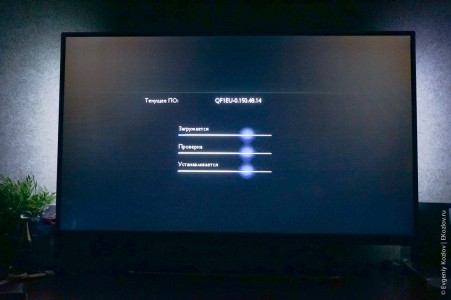
Регулярное обновление ПО телевизора – это непросто очередной выверт разработчиков, чтобы усложнить жизнь обычным пользователям. Для того чтобы регулярно его проводить есть несколько причин:
Повышается стабильность работы телевизора. Дело в том, что на многих новых моделях установлена, мягко говоря, не самая хорошая прошивка. Так что если пользователь не желает тратить нервы на разбирательство с откровенно сырыми программами, можно просто обновить прошивку.
Увеличивается скорость реакции устройства на команды, да и улучшается общая отзывчивость телевизоров Филипс. Это одна из главных проблем телевизоров данной компании. Но как доказывает практика многих пользователей, обновления делают свое дело.
После прошивки обновляется функционал, и появляются новые возможности.
С помощью перепрошивки можно решить множество проблем со Смарт ТВ. Если система глючит, достаточно её обновить, и большинство недостатков исчезнет. Но разные обновления подходят в разных случаях потому, прежде чем их устанавливать, надо почитать, для чего они предназначены.
Чтобы обновить программное обеспечение телевизора, выполните следующие действия.
1. Проверьте версию ПО, установленного на телевизоре.
Чтобы проверить версию ПО телевизора, нажмите кнопку [Home] на пульте дистанционного управления и выберите:
Установка > [Настройки ПО] (Software Settings) > [Инфо. об установл. прогр. обеспеч.] (Current software info)
[Быстрая настройка] (Quick Settings) > [Обновление ПО] (Update software) > [Инфо. об установл. прогр. обеспеч.] (Current software info)
Настройки > [Все настройки] (All settings) > [Обновление ПО] (Update software) > [Инфо. об установл. прогр. обеспеч.] (Current software info)
2. Откройте веб-браузер
Перейдите на страницу поддержки вашего продукта на веб-сайте Philips (например, во время чтения этой статьи нажмите “Поддержка” на панели навигации выше).
Примечание. Убедитесь, что выбрали правильную модель телевизора.
3. Проверьте наличие ПО на веб-странице продукта.
• На странице выберите пункт “Обновление ПО” (Software Updates).
• Отобразится ПО для выбранной модели телевизора и номер версии.
4. Проверьте наличие новой версии ПО телевизора.
Обновление ПО телевизора можно выполнить, если версия ПО на веб-странице отличается от версии ПО, установленного на телевизоре. Более новая версия ПО будет иметь больший номер.
Версия 002.155.000 новее версии 002.128.000
Версия 003.110.000 новее версии 002.128.000
Примечание. Установка более старой версии ПО телевизора невозможна.
5. Загрузите файл ПО (в формате .zip) на ПК или ноутбук.
• Внимательно ознакомьтесь с положениями Лицензионного соглашения с конечным пользователем. Нажмите [Принимаю] (I Accept) для начала загрузки или [Не принимаю] (I do not accept) для возврата на предыдущую страницу.
После принятия условий использования загрузка начнется автоматически. Дождитесь завершения загрузки.
6. Подключите пустой USB-накопитель к компьютеру.
7. Извлеките загруженный файл ПО на USB-накопитель.
Процедура извлечения загруженных файлов (разархивирования) может немного отличаться в зависимости от модели ноутбука или ПК.
Нажмите правой кнопкой мыши на файл “xx_xx.zip” и выберите [Извлечь в] (extract to) или [Извлечь все] (extract all). Появится окно проводника, в котором вам необходимо выбрать место сохранения извлекаемого файла; выберите для сохранения флэш-накопитель USB.
Примечание. Единственным файлом на USB-накопителе будет файл “autorun_xxx.xxx.xxx.xxx.upg”.
8. Выключите телевизор и подсоедините флэш-накопитель USB в его порт USB
9. Снова ВКЛЮЧИТЕ телевизор.
Экран обновления программного обеспечения отобразится автоматически.
10. Следуйте инструкциям на экране для установки программного обеспечения.
После того как вы выполните действия согласно инструкции, телевизор загрузит и установит программное обеспечение.
Примечание. НЕ выключайте телевизор, пока процедура обновления программного обеспечения не будет завершена.
Во время обновления ПО телевизор не будет перезагружаться. Все настройки и подключения останутся прежними.
Если после обновления ПО произойдет какая-либо ошибка, вы сможете переустановить телевизор.
Примечание. Все установленные каналы, выбранные настройки и записанные программы будут потеряны.
Для сброса всех настроек телевизора выполните следующие действия.
• Установка > [Настройки телевизора] (TV Settings) > [Общие настройки] (General Settings) > [Переустановить телевизор] (Reinstall TV).
• Установка > [Настройки телевизора] (TV Settings) > [Переустановить телевизор] (Reinstall TV).
• Настройки > [Общие настройки] (General Settings) > [Переустановить телевизор] (Reinstall TV).
Для начала процесса установки подтвердите выбор с помощью кнопки [OK] на пульте дистанционного управления.
Следуйте инструкциям на экране.
Информация на данной странице относится к моделям: 70PUS6504/12 , 65OLED754/12 , 55OLED754/12 , 65PUS6814/12 , 70PUS6704/12 , 65PUS6754/12 , 55PUS6754/12 , 65PUS6804/12 , 43PUS6754/12 , 65PUS6704/12 , 65PUS6554/12 , 55PUS6554/12 , 50PUS6804/12 , 50PUS6754/12 , 55PUS6704/12 , 65PUS6504/12 , 43PUS6554/12 , 58PUS6504/12 , 55PUS6804/12 , 50PUS6554/12 , 43PUS6804/12 , 43PUS6704/12 , 50PUS6704/12 , 50PUS6504/12 , 43PUS6504/12 , 24PHS4354/12 , 24PHS4304/12 , 43PFT4203/12 , 32PHS4203/12 , 50PFS5503/12 , 65PUS6523/12 , 50PFS5823/12 , 50PFS5803/12 , 43PFS5503/12 , 50PUS6523/12 , 43PFS5823/12 , 43PFS5803/12 , 43PUS6523/12 , 55PUS6523/12 , 32PFS5803/12 , 32PHS4503/12 , 32PFS5823/12 , 24PFS5703/12 , 65PUS6703/12 , 65PUS6503/12 , 22PFS5303/12 , 55PUS6703/12 , 55PUS6503/12 , 50PUS6703/12 , 50PUS6503/12 , 43PUS6703/12 , 24PFS5303/12 , 43PUS6503/12 , 22PFS5403/12 , 32PFS5603/12 , 24PFS5603/12 , 39PHS4112/12 , 22PFS4022/12 , 50PUT6162/12 , 50PUS6162/12 , 32PFT5362/12 , 32PFS5362/12 , 22PFT4022/12 , 24PHS4022/12 , 24PFT4022/12 , 24PFT4032/12 , 32PHS4032/12 , 65PUS6162/12 , 32PHT4032/12 , 24PHS4032/12 , 55PUS6262/12 , 50PUS6262/12 , 43PUS6262/12 , 24PHT4032/12 , 49PUS6162/12 , 55PUT6162/12 , 55PUS6162/12 , 49PUS6262/12 , 43PUS6162/12 , 49PFS4132/12 , 43PUT6162/12 , 43PFS4132/12 , 22PFS4232/12 , 32PHT4132/12 , 32PHS4132/12 , 22PFT4232/12 , 32PFS4132/12 , 32PFT4132/12 , 32PHS5302/12 , 43PUS6201/12 , 55PUS6201/12 , 32PHS5301/12 , 49PFT5301/12 , 49PFS5301/12 , 43PFT5301/12 , 43PFS5301/12 , 32PHT5301/12 , 22PFS4031/12 , 49PFS4131/12 , 43PFT4131/12 , 32PHT4131/12 , 32PFT4131/12 , 22PFT4031/12 , 24PHS4031/12 , 24PHT4031/12 , 32PFH4101/88 , 32PHT4101/12 , 32PFT4101/12 , 43PUH6101/88 , 55PUS6101/12 , 55PUH6101/88 , 49PUS6101/12 , 49PUH6101/88 , 43PUS6101/12 , 32PHH4201/88 , 32PHT4201/12 , 48PFT4101/12 , 32PFH5300/88 , 50PFT5300/12 , 40PFT5300/12 , 40PFH5300/88 , 32PFT5300/12 , 40PFS6909/12 , 55PFS6909/12 , 48PFS6909/12 , 40PUS6809/12 , 50PUS6809/12 , 42PFT5609/12 , 47PFT5609/12 , 40PFT5509/12 , 32PFS5709/12 , 65PFS7559/12 , 65PFS6659/12 , 55PFT6309/12 , 48PFS5709/12 , 47PFT6309/60 , 47PFT6309/12 , 42PFT6309/60 , 42PFT6309/12 , 40PFT4509/12 , 40PFS6409/12 , 40PFS5709/12 , 32PFT5509/12 , 48PFS6609/12 , 48PFT5509/12 , 48PFS6719/12 , 55PFS7109/12 , 55PFS7199/12 , 55PFS7189/12 , 32PHT4509/12 , 40PFS6609/12 , 50PFT4509/12 , 42PFT6109/12 , 42PFS7509/12 , 40PFS6719/12 , 42PFS7109/12 , 55PFS7509/12 , 47PFT6109/12 , 42PFS7189/12 , 47PFS7189/12 , 47PFS7509/12 , 47PFS7199/12 , 47PFS7109/12 , 55PFT6109/12 . Нажмите здесь, чтобы увидеть больше номеров продуктов Нажмите здесь, чтобы показать меньше номеров продуктов
Читайте также:






